第二天 基于ECS快速搭建Docker環境
目标
在阿裡雲提供的體驗機中快速搭建Docker環境,并在Docker環境中部署一個Nginx服務。
0x00 背景知識
-
容器技術
容器是一個允許我們在資源隔離的過程中,運作應用程式和其依賴項的 、輕量的 、作業系統級别的虛拟化技術, 運作應用程式所需的所有必要元件都打包為單個鏡像,這個鏡像是可以重複使用的。當鏡像運作時,它是運作在獨立的環境中,并不會和其他的應用共享主機作業系統的記憶體、CPU或磁盤。這保證了容器内的程序不會影響到容器外的任何程序。
-
Docker
Docker是一個開源的應用容器引擎,讓開發者可以打包他們的應用以及依賴包到一個可移植的容器中,然後釋出到任何流行的Linux機器或Windows機器上,也可以實作虛拟化,容器是完全使用沙箱機制,互相之間不會有任何接口。Docker底層用的Linux的cgroup和namespace這兩項技術來實作應用隔離,一個完整的Docker有以下幾個部分組成:
- Docker Client用戶端
- Docker Daemon守護程序
- Docker Image鏡像
- Docker Container容器
0x01 開始
- 在阿裡雲申請免費體驗機,環境如下
| 作業系統 | 版本 |
|---|---|
| CentOS | 7.7 |
- 使用任意ssh工具登入ECS體驗機
0x02 安裝Docker CE
- 安裝Docker的依賴庫。
yum install -y yum-utils device-mapper-persistent-data lvm2 - 添加Docker CE的軟體源資訊。
yum-config-manager --add-repo http://mirrors.aliyun.com/docker-ce/linux/centos/docker-ce.repo - 安裝Docker CE。
yum makecache fast yum -y install docker-ce - 啟動Docker服務。
systemctl start docker
0x03 配置阿裡雲鏡像加速
- 使用體驗機的子賬戶登入ECS控制台
- 搜尋容器鏡像,點選【容器鏡像服務】登入控制台。
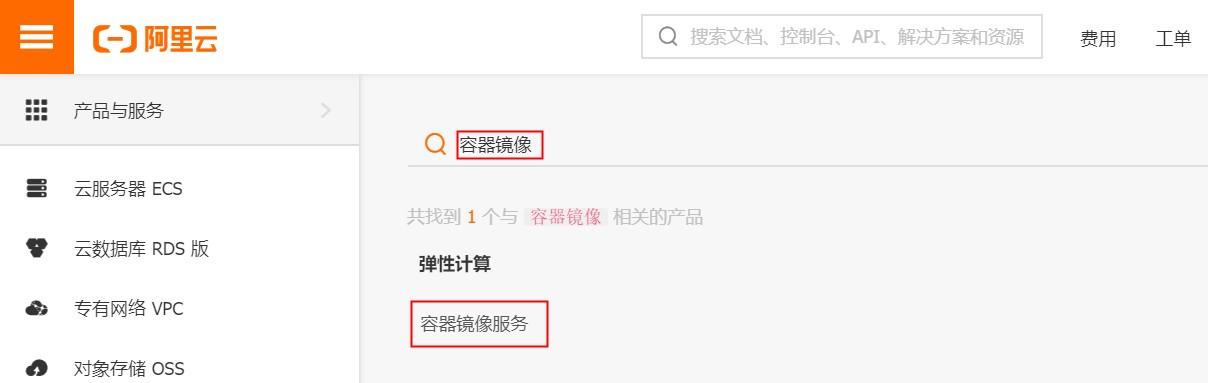
ECS七天訓練營進階班 第二天 基于ECS快速搭建Docker環境第二天 基于ECS快速搭建Docker環境 - 單擊【鏡像中心】 > 【鏡像加速器】,可以看到阿裡雲為您提供了一個專屬的鏡像加速位址。
ECS七天訓練營進階班 第二天 基于ECS快速搭建Docker環境第二天 基于ECS快速搭建Docker環境 - 配置Docker的自定義鏡像倉庫位址。
tee /etc/docker/daemon.json <<-'EOF' { "registry-mirrors": ["<鏡像加速器位址>"] } EOF - 重新加載服務配置檔案。
systemctl daemon-reload - 重新開機Docker服務。
systemctl restart docker
0x04 使用Docker安裝Nginx服務
- 檢視Docker鏡像倉庫中Nginx的可用版本。
輸出如下:docker search nginx
- 拉取最新版的Nginx鏡像。
指令輸出如下:docker pull nginx:latest
- 檢視本地鏡像。
輸出如下docker images
- 運作容器。
指令參數說明:docker run --name nginx-test -p 8080:80 -d nginx- --name nginx-test:容器名稱。
- -p 8080:80: 端口進行映射,将本地8080端口映射到容器内部的80端口。
- -d nginx: 設定容器在背景一直運作。
0x05 使用浏覽器驗證結果
使用浏覽器通路
http://<ECS IP>:8080
,通路Nginx服務。
結果如下: